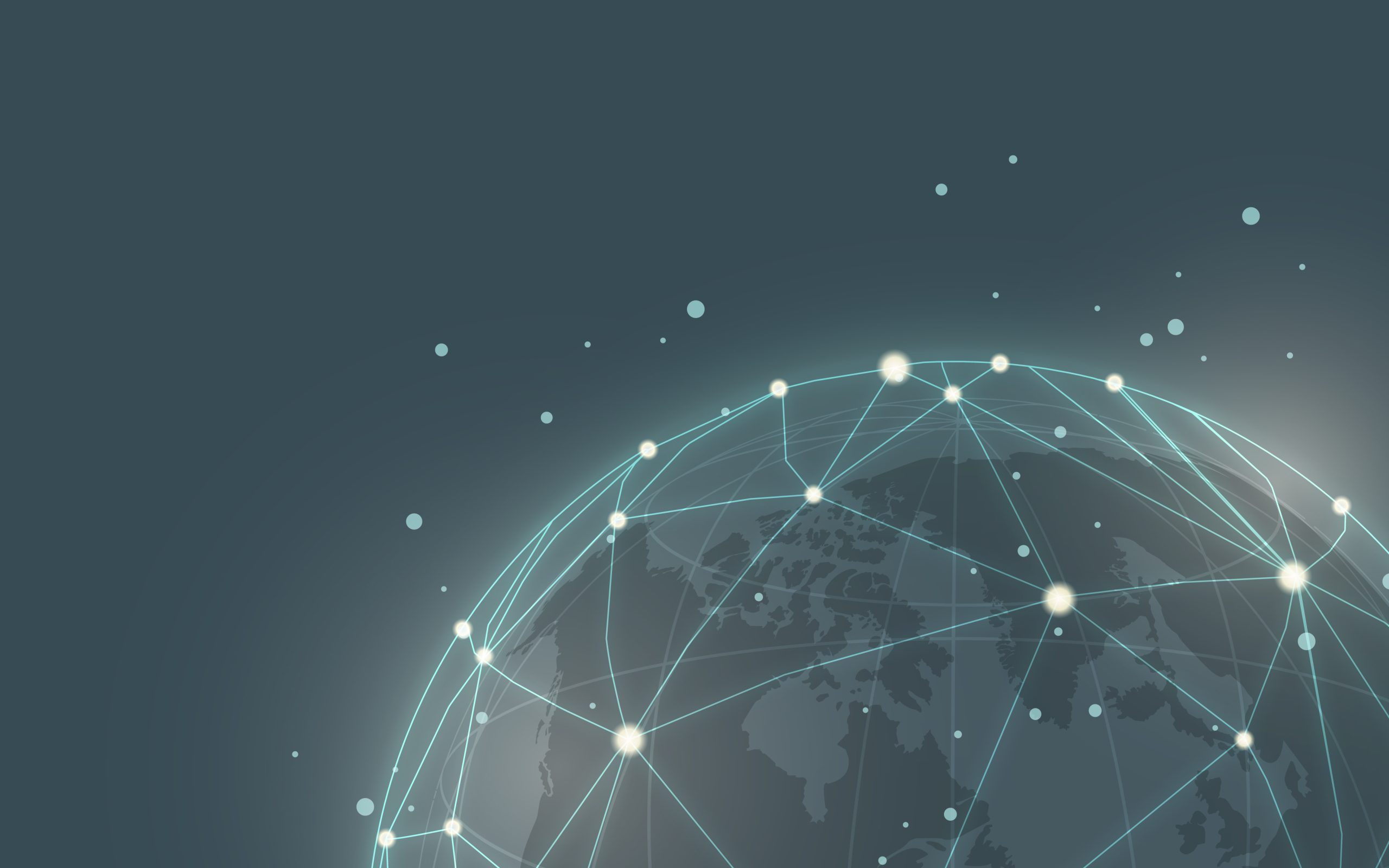
Omslagafbeelding
Een omslagafbeelding op je site is een visueel aantrekkelijk en direct herkenbaar element dat de bezoeker onmiddellijk de sfeer, inhoud of het doel van de website communiceert. Het biedt een eerste indruk, verbetert de esthetiek en branding, en kan de gebruikerservaring verrijken door de site aantrekkelijker en informatiever te maken.
Wanneer omslagafbeelding gebruiken?
Een omslagafbeelding is bij uitstek geschikt voor je site wanneer je een krachtige visuele eerste indruk wilt creëren, je merkidentiteit wilt versterken, de aandacht van bezoekers wilt vasthouden en de algehele uitstraling en relevantie van je content wilt verbeteren, vooral op de homepage, landingspagina’s of sectieheaders.
Voorbeeld omslagafbeelding
Een voorbeeld van de omslagafbeelding vind je bovenaan deze pagina.
Hoe pas ik de omslagafbeelding toe?
Selecteer je blok waar je de afbeelding wilt plaatsen en klik je op het ‘+’-pictogram om een nieuw blok toe te voegen. Zoek naar het blok met de naam ‘Omslagafbeelding’ (Cover Image) en voeg dit toe. Klik op de omslagafbeelding om er een afbeelding aan toe te voegen of te bewerken, en pas de instellingen zoals uitlijning, tekstoverlay en dim-effect naar wens aan.
Opties omslagafbeelding
Vaste achtergrond
Dit zorgt ervoor dat de achtergrondafbeelding stationair blijft terwijl de inhoud van de omslagafbeelding tijdens het scrollen beweegt.
Herhalende achtergrond
Als je deze optie inschakelt, zal de omslagafbeelding zichzelf herhalen om de gehele achtergrond te bedekken, zelfs als de afbeelding oorspronkelijk kleiner is dan het scherm. Dit kan handig zijn als je een patroonachtergrond wilt maken of als je wilt voorkomen dat er lege ruimtes ontstaan.
Focuspunt kiezer
Hiermee kan je kiezen welk deel je van de afbeelding te zien krijgt. Dit is met name handig bij omslagafbeeldingen die op verschillende apparaten en schermformaten word weergegeven.
Kleur instellingen
Tekst kleur
Hiermee kan je de kleur aanpassen van de tekst die op de omslagafbeelding staat. Dit is handig als je een omslagafbeelding hebt met lichte of donkere tinten en je wilt ervoor zorgen dat de tekst goed leesbaar is
Kop tekst kleur
Met de kop tekst kleur kan je de tekstkleur van de koptekst die mogelijk bovenop de omslagafbeelding wordt weergegeven, aan te passen.
Bedekking
Met de ‘bedekking’ optie kan je de kleur kiezen die je wilt laten zien als je gebruik maakt van de overlay opaciteit.
Overlay opaciteit
Met de optie ‘overlay opaciteit’ kan je aanpassen hoe zichtbaar de kleur is die je hebt gekozen bij de bedekking optie.